Python中的图像处理(第十三章)Python图像特效处理(1)
前言
随着人工智能研究的不断兴起,Python的应用也在不断上升,由于Python语言的简洁性、易读性以及可扩展性,特别是在开源工具和深度学习方向中各种神经网络的应用,使得Python已经成为最受欢迎的程序设计语言之一。由于完全开源,加上简单易学、易读、易维护、以及其可移植性、解释性、可扩展性、可扩充性、可嵌入性:丰富的库等等,自己在学习与工作中也时常接触到Python,这个系列文章的话主要就是介绍一些在Python中常用一些例程进行仿真演示!
本系列文章主要参考杨秀章老师分享的代码资源,杨老师博客主页是Eastmount,杨老师兴趣广泛,不愧是令人膜拜的大佬,他过成了我理想中的样子,希望以后有机会可以向他请教学习交流。
因为自己是做图像语音出身的,所以结合《Python中的图像处理》,学习一下Python相关,OpenCV已经在Python上进行了多个版本的维护,所以相比VS,Python的环境配置相对简单,缺库直接安装即可。本系列文章例程都是基于Python3.8的环境下进行,所以大家在进行借鉴的时候建议最好在3.8.0版本以上进行仿真。本文继续来对本书第十三章的5个例程进行介绍。
一. Python准备
如何确定自己安装好了python
win+R输入cmd进入命令行程序

点击“确定”

输入:python,回车

看到Python相关的版本信息,说明Python安装成功。
二. Python仿真
(1)新建一个chapter13_01.py文件,输入以下代码,图片也放在与.py文件同级文件夹下
#coding:utf-8
import cv2
import numpy as np
import matplotlib.pyplot as plt
#读取原始图像
src = cv2.imread('scenery.png')
#新建目标图像
dst = np.zeros_like(src)
#获取图像行和列
rows, cols = src.shape[:2]
#定义偏移量和随机数
offsets = 5
random_num = 0
#毛玻璃效果: 像素点邻域内随机像素点的颜色替代当前像素点的颜色
for y in range(rows - offsets):
for x in range(cols - offsets):
random_num = np.random.randint(0,offsets)
dst[y,x] = src[y + random_num,x + random_num]
#显示图像
cv2.imshow('src',src)
cv2.imshow('dst',dst)
cv2.waitKey()
cv2.destroyAllWindows()
保存.py文件
输入eixt()退出python,输入命令行进入工程文件目录
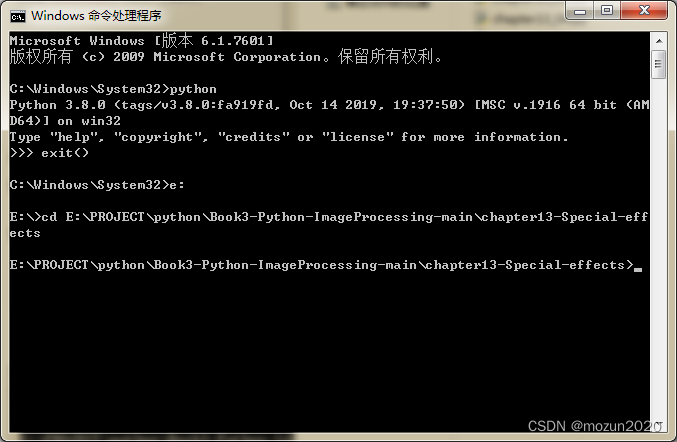
输入以下命令,跑起工程
python chapter13_01.py
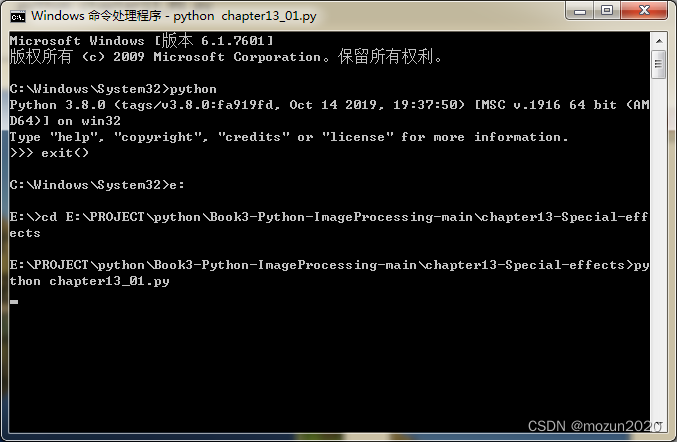
没有报错,直接弹出图片,运行成功!
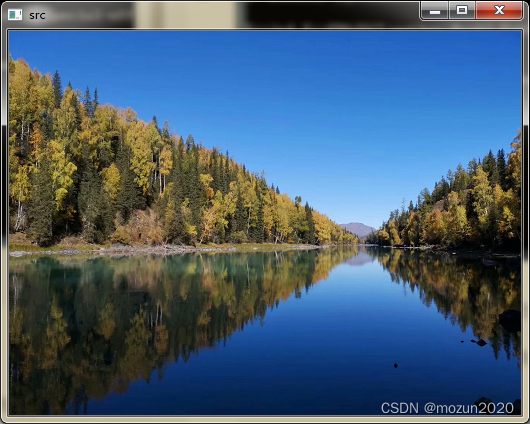
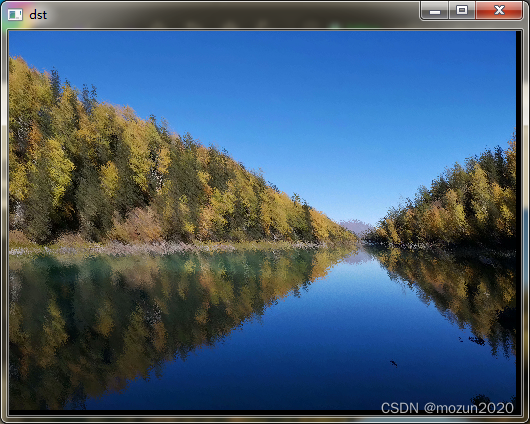
(2)新建一个chapter13_02.py文件,输入以下代码,图片也放在与.py文件同级文件夹下
# -*- coding: utf-8 -*-
#By:Eastmount CSDN 2020-12-22
import cv2
import numpy as np
#读取原始图像
img = cv2.imread('scenery.png', 1)
#获取图像的高度和宽度
height, width = img.shape[:2]
#图像灰度处理
gray = cv2.cvtColor(img,cv2.COLOR_BGR2GRAY)
#创建目标图像
dstImg = np.zeros((height,width,1),np.uint8)
#浮雕特效算法:newPixel = grayCurrentPixel - grayNextPixel + 150
for i in range(0,height):
for j in range(0,width-1):
grayCurrentPixel = int(gray[i,j])
grayNextPixel = int(gray[i,j+1])
newPixel = grayCurrentPixel - grayNextPixel + 150
if newPixel > 255:
newPixel = 255
if newPixel < 0:
newPixel = 0
dstImg[i,j] = newPixel
#显示图像
cv2.imshow('src', img)
cv2.imshow('dst',dstImg)
#等待显示
cv2.waitKey()
cv2.destroyAllWindows()
保存.py文件输入以下命令,跑起工程
python chapter13_02.py
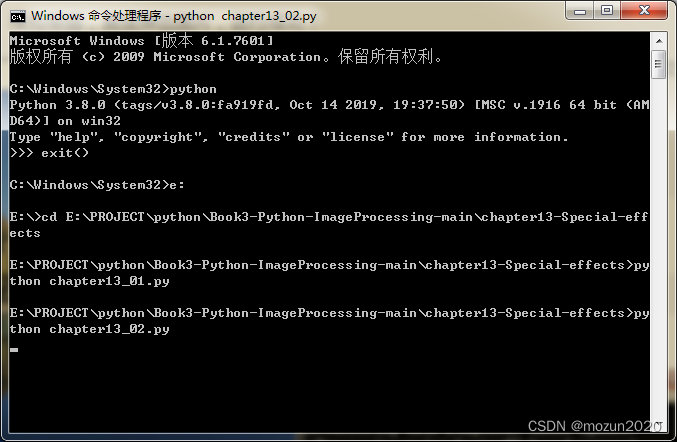
没有报错,直接弹出图片,运行成功!
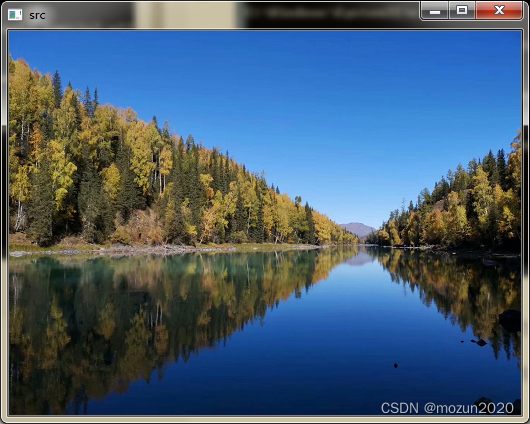
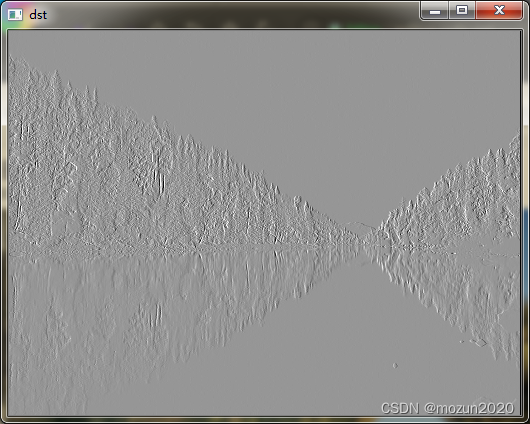
(3)新建一个chapter13_03.py文件,输入以下代码,图片也放在与.py文件同级文件夹下
# -*- coding: utf-8 -*-
#By:Eastmount CSDN 2020-12-22
import cv2
import numpy as np
#读取原始图像
src = cv2.imread('scenery.png')
#图像灰度处理
gray = cv2.cvtColor(src,cv2.COLOR_BGR2GRAY)
#自定义卷积核
kernel = np.array([[-1,-1,-1],[-1,10,-1],[-1,-1,-1]])
#kernel = np.array([[0,-1,0],[-1,5,-1],[0,-1,0]])
#图像浮雕效果
output = cv2.filter2D(gray, -1, kernel)
#显示图像
cv2.imshow('Original Image', src)
cv2.imshow('Emboss_1',output)
#等待显示
cv2.waitKey()
cv2.destroyAllWindows()
保存.py文件输入以下命令,跑起工程
python chapter13_03.py
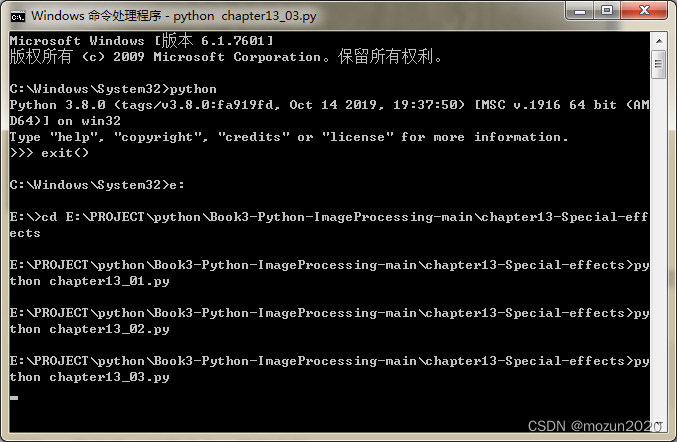
没有报错,直接弹出图片,运行成功!
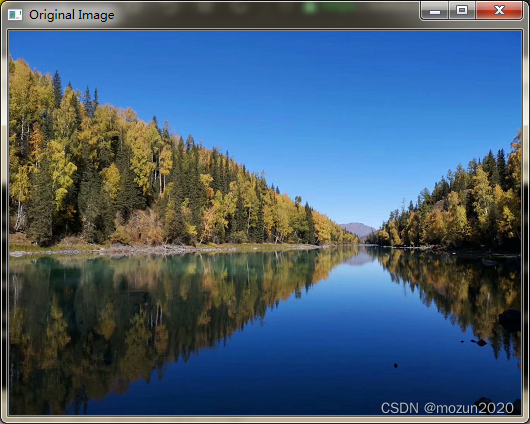
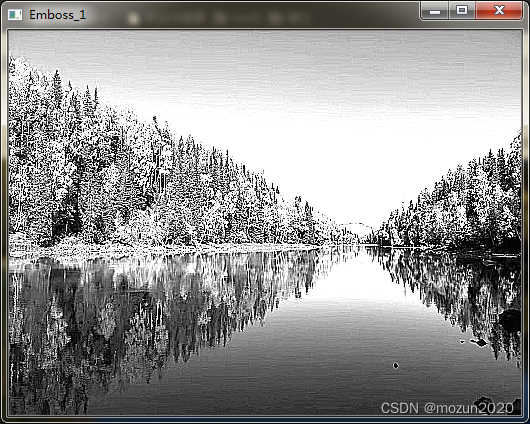
(4)新建一个chapter13_04.py文件,输入以下代码,图片也放在与.py文件同级文件夹下
#coding:utf-8
#By:Eastmount CSDN 2020-12-22
import cv2
import numpy as np
#读取原始图像
img = cv2.imread('scenery.png')
#图像灰度处理
gray = cv2.cvtColor(img,cv2.COLOR_BGR2GRAY)
#高斯滤波降噪
gaussian = cv2.GaussianBlur(gray, (5,5), 0)
#Canny算子
canny = cv2.Canny(gaussian, 50, 150)
#阈值化处理
ret, result = cv2.threshold(canny, 100, 255, cv2.THRESH_BINARY_INV)
#显示图像
cv2.imshow('src', img)
cv2.imshow('result', result)
cv2.waitKey()
cv2.destroyAllWindows()
保存.py文件输入以下命令,跑起工程
python chapter13_04.py
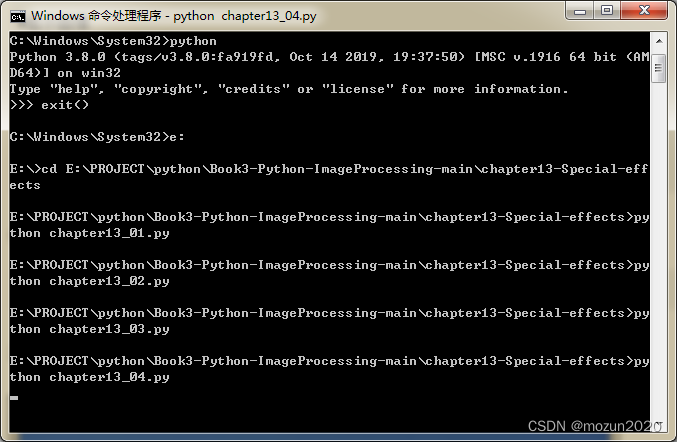
没有报错,直接弹出图片,运行成功!
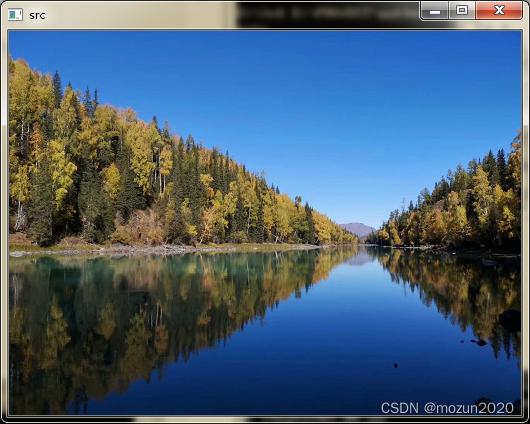
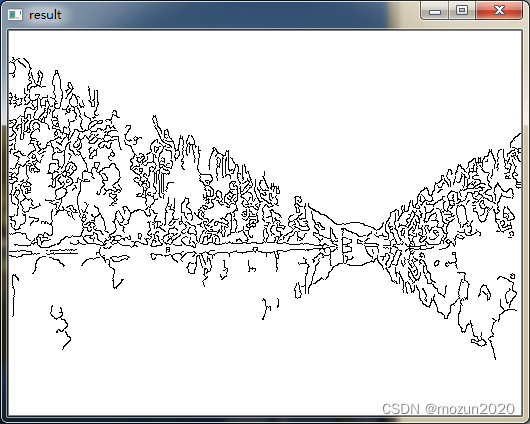
(5)新建一个chapter13_05.py文件,输入以下代码,图片也放在与.py文件同级文件夹下
#coding:utf-8
#By:Eastmount CSDN 2020-12-22
import cv2
import numpy as np
def dodgeNaive(image, mask):
# determine the shape of the input image
width, height = image.shape[:2]
# prepare output argument with same size as image
blend = np.zeros((width, height), np.uint8)
for col in range(width):
for row in range(height):
# do for every pixel
if mask[col, row] == 255:
# avoid division by zero
blend[col, row] = 255
else:
# shift image pixel value by 8 bits
# divide by the inverse of the mask
tmp = (image[col, row] << 8) / (255 - mask)
# print('tmp={}'.format(tmp.shape))
# make sure resulting value stays within bounds
if tmp.any() > 255:
tmp = 255
blend[col, row] = tmp
return blend
def dodgeV2(image, mask):
return cv2.divide(image, 255 - mask, scale=256)
def burnV2(image, mask):
return 255 - cv2.divide(255 - image, 255 - mask, scale=256)
def rgb_to_sketch(src_image_name, dst_image_name):
img_rgb = cv2.imread(src_image_name)
img_gray = cv2.cvtColor(img_rgb, cv2.COLOR_BGR2GRAY)
# 读取图片时直接转换操作
# img_gray = cv2.imread('example.jpg', cv2.IMREAD_GRAYSCALE)
img_gray_inv = 255 - img_gray
img_blur = cv2.GaussianBlur(img_gray_inv, ksize=(21, 21),
sigmaX=0, sigmaY=0)
img_blend = dodgeV2(img_gray, img_blur)
cv2.imshow('original', img_rgb)
cv2.imshow('gray', img_gray)
cv2.imshow('gray_inv', img_gray_inv)
cv2.imshow('gray_blur', img_blur)
cv2.imshow("pencil sketch", img_blend)
cv2.waitKey(0)
cv2.destroyAllWindows()
cv2.imwrite(dst_image_name, img_blend)
if __name__ == '__main__':
src_image_name = 'scenery.png'
dst_image_name = 'sketch_example.jpg'
rgb_to_sketch(src_image_name, dst_image_name)
保存.py文件输入以下命令,跑起工程
python chapter13_05.py
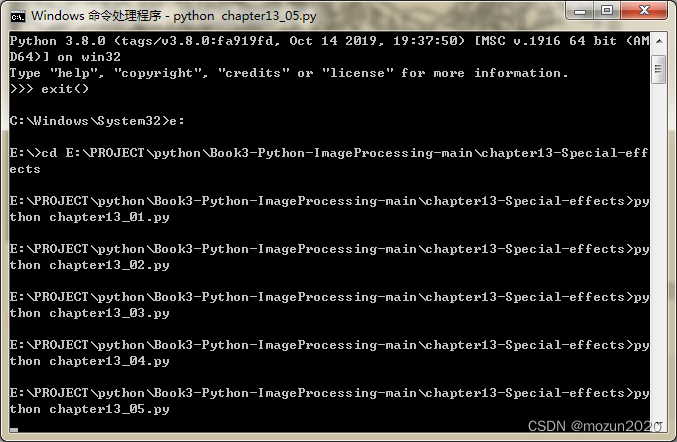
没有报错,直接弹出图片,运行成功!
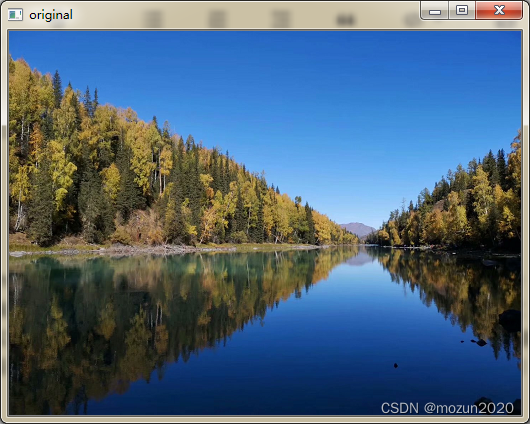
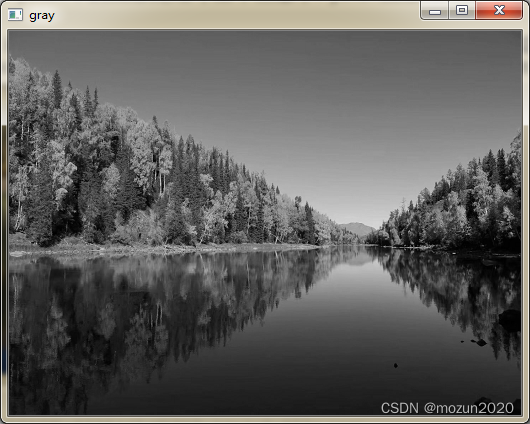



三. 小结
本文主要介绍在Python中调用OpenCV库对图像进行特效处理,如毛玻璃特效,浮雕特效等。由于本书的介绍比较系统全面,所以会出一个系列文章进行全系列仿真实现,下一篇文章将继续介绍第十三章节的5例仿真实例,感兴趣的还是建议去原书第十三章深入学习理解。每天学一个Python小知识,大家一起来学习进步阿!
本系列示例主要参考杨老师GitHub源码,安利一下地址:ImageProcessing-Python(喜欢记得给个star哈!)